Μπορώ να υπαγορεύσω ένα μήνυμα ηλεκτρονικού ταχυδρομείου στο τηλέφωνό μου, οπότε γιατί δεν μπορώ να κάνω παρόμοια και στον υπολογιστή μου;
Τώρα είναι δυνατόν, τουλάχιστον για τους χρήστες του Microsoft Outlook: Το νέο πρόσθετο Dictate της Microsoft φέρνει φωνητική αναγνώριση στο Word, το PowerPoint και το Outlook.
Χρησιμοποιώντας την ίδια τεχνολογία που χρησιμοποιείται στην Cortana, το Dictate θα μετατρέψει γρήγορα τις ομιλούμενες λέξεις σας σε κείμενο. Πάντως, μπορεί να μεταφράσει αυτομάτως αυτές τις λέξεις σε διαφορετικές γλώσσες. Ας ρίξουμε μια ματιά στο πώς να χρησιμοποιήσουμε το πρόσθετο και να αξιοποιήσουμε στο έπακρο αυτό.
Βήμα 1: Κλείστε τα τρέχοντα προγράμματα του Microsoft Office.
Βήμα 2: Λήψη και εγκατάσταση του Dictate, φροντίζοντας να αποκτήσετε την έκδοση (32- ή 64-bit) που ταιριάζει με την έκδοση του Office.
Βήμα 3: Εκτελέστε το Outlook, δημιουργήστε ένα νέο μήνυμα ηλεκτρονικού ταχυδρομείου (ή ξεκινήστε μια απάντηση) και, στη συνέχεια, αναζητήστε το νέο πρόσθετο εικονίδιο μικροφώνου Dictate, το οποίο θα εμφανίζεται στο δεξί άκρο της Κορδέλας.
Βήμα 4: Κάντε κλικ για να τοποθετήσετε τον κέρσορα στο σώμα του νέου μηνύματος ηλεκτρονικού ταχυδρομείου και, στη συνέχεια, κάντε κλικ στο εικονίδιο μικροφώνου για να ξεκινήσετε την αναγνώριση φωνής. Τώρα αρχίστε να μιλάτε!
Μην εκπλαγείτε αν φαίνεται ότι τίποτα δεν συμβαίνει για τα πρώτα δευτερόλεπτα. Η υπαγόρευση διαφέρει λίγο από την αναγνώριση ομιλίας στο τηλέφωνό σας, επειδή τα λόγια δεν εμφανίζονται όπως τα λέτε. Αντίθετα, ο κινητήρας περιμένει μια παύση, όπως όταν τελειώσετε μια πρόταση, και στη συνέχεια επικολλάται στο κείμενο.

Επιπλέον, δεν υπάρχει καμία ένδειξη ότι ο κινητήρας λειτουργεί, εκτός από μια μικρή αλλαγή στο εικονίδιο του μικροφώνου. Δεν αναβοσβήνει ή ηχεί ή κάτι χρήσιμο σαν αυτό. δείχνει απλά ένα μικρό σήμα "εγγραφής". Ακόμα και τότε, στο σύστημα μου Dictate μου έλειπαν τα πρώτα μου λίγα λόγια. Βρήκα ότι έπρεπε να σταματήσω λίγα δευτερόλεπτα μετά το κλικ στο Start.
Παίρνετε μια καλύτερη (και πιο ευέλικτη) εμπειρία κάνοντας κλικ στην καρτέλα Υπαγόρευση στη Κορδέλα. Το πεδίο Ανταπόκριση εμφανίζει αμέσως τις λέξεις σας, όπως λέτε, τόσο το καλύτερο είναι να σιγουρευτείτε ότι η Dictate λειτουργεί πραγματικά. Μπορείτε επίσης να επιλέξετε μια επιλογή μετάφρασης που μπορεί να μετατρέψει τα ομιλούμενα αγγλικά σας σε οποιαδήποτε από τις 60 γλώσσες. (Η υπαγόρευση μπορεί να αναγνωρίσει μέχρι 20 γλώσσες.) Απλά κάντε τις επιλογές σας από τα αναπτυσσόμενα μενού Από και Προς.
Στις δοκιμές μου, το plug-in δεν ήταν πάντα 100 τοις εκατό ακριβές, αλλά έκανε μια εκπληκτικά καλή δουλειά να εισάγει σημεία στίξης - όχι μόνο στο τέλος των προτάσεων, αλλά και μέσα σε αυτά. Κάντε μια ερώτηση και προσθέτει αυτόματα ένα ερωτηματικό. Πείτε "Δικαίωμα, αλλά επιτρέψτε μου να σας ρωτήσω μια άλλη ερώτηση", και προσθέτει αυτόματα αυτό το κόμμα μετά το "Δικαίωμα". Εξυπνος.
Επειδή πρόκειται για ένα έργο της Microsoft Garage, δεν υπάρχει καμία εγγύηση ότι θα γίνει ένα μόνιμο μέρος του Outlook. Αλλά αν πάντα θελήσατε να υπαγορεύσετε μηνύματα ηλεκτρονικού ταχυδρομείου (για να μην πείτε τίποτα για ολόκληρα έγγραφα, στο Word), τώρα μπορείτε.








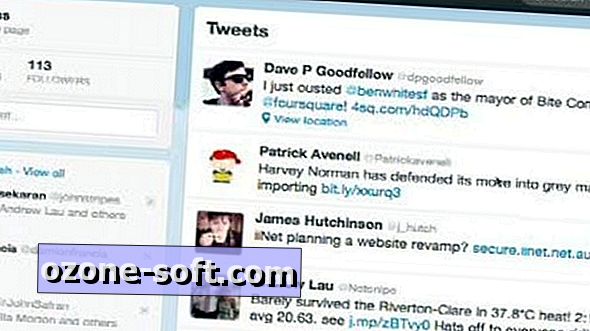




Αφήστε Το Σχόλιό Σας